

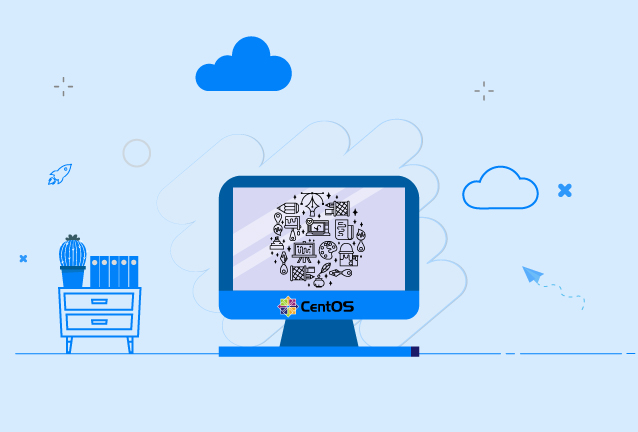
در این آموزش قصد داریم آموزش نصب محیط گرافیکی در cent os در سرور مجازی cent os را از وبلاگ فاما سرور به اشتراک بگذاریم. با ما همراه باشید و آموزش تصویری نصب محیط گرافیکی در cent os را در انتها مشاهده کنید.
همیشه یکی از دغدغه های افرادی که کار با سرور مجازی را بلد نیستند یا تازه و به اجبار از خدمات سرور های مجازی استفاده میکنند محیط خط فرمان یا شل لینوکس را براحتی نمیتوانند درک کنند و همیشه ممکن است در تنظیمات کارت شبکه و نرم افزار های نصب شده و هزاران مورد دیگر دچار مشکل بشوند, مقصر هم نیستند یا نیاز نداشتند تا یاد بگیرند و یا مثل همه ی افراد دنیا به استفاده از محیط های گرافیکی کاربر محور مثل دسکتاپ ویندوز و … عادت کرده اند.
اما یادآور میشویم که ویندوز نیز نسخه های سرور خط فرمانی و یا حتی در خود دستکتاپ و محیط گرافیکی ویندوز نیز چنین شل ها و خط فرماین هایی وجود دارد و در این آموزش قصد داریم تا برای یکبار یا برای همیشه کار با خط فرمان و آموزش نصب دستاپ در سرور لینکس را آموزش میدهیم.
برای نصب محیط گرافیکی در لینوکس به موارد زیر نیاز دارید:
۱- سرور مجازی ایران ,سرور مجازی آلمان یا هر لوکیشنی.
۲- نرم افزار vnc client برای اتصال به محیز گرافیکی لینوکس.
۳- سیستم عامل نصب شده cent os 7 یا نسخه های دیگر.
دسکتاپ های زیادی برای لینوکس ارایه شده اند که به ترتیب قدرت و محبوبیت آموزش آنها را درج میکنیم.
برای نصب محیز gui دستکتاپ گنوم روی سرور مجازی cent os دستورات زیر را بترتیب وارد کنید.
sudo yum update -y
shutdown -r now
پس از آپدیت سیستم عامل دستور نصب دسکتاپ GNOME را مطابق زیر اجرا نمائید
sudo yum -y groups install "GNOME Desktop"
نصب این مورد ممکن است مقداری به طول بیانجامد ولی اگر روی سرور مجازی هستید معمولا با توجه به منابع سرور و سرعت اینترنت زمان نصب کم یا زیاد خواهد شد.
بعد از اتمام مرحله بالا برای پایان دادن به نصب دستور زیر را وارد کنید.
echo "exec gnome-session" >> ~/.xinitrc
دستور بالا محیط گرافیکی شما را استارت میکند و اگر به دستورات لینوکس آشنایی ندارید میتوانید مقاله آموزش دستورات لینوکس را مشاهده کنید.
قبل از شروع باید مطمن شویم که گنوم بصورت کامل و بدون ایراد نصب شده است یا خیر برای اینکار دستور زیر را در ترمینال ssh یا vnc وارد میکنیم.
startx
بعد از وارد کردن دستور بالا محیط گرافیکی برای شما نمایش داده خواهد شد و این نکته را یادآور شویم که گنوم بر روی محیز های گرافیکی مثل vnc قابل اجرا میباشد و در اتصال های ssh قابل رویت نیست.
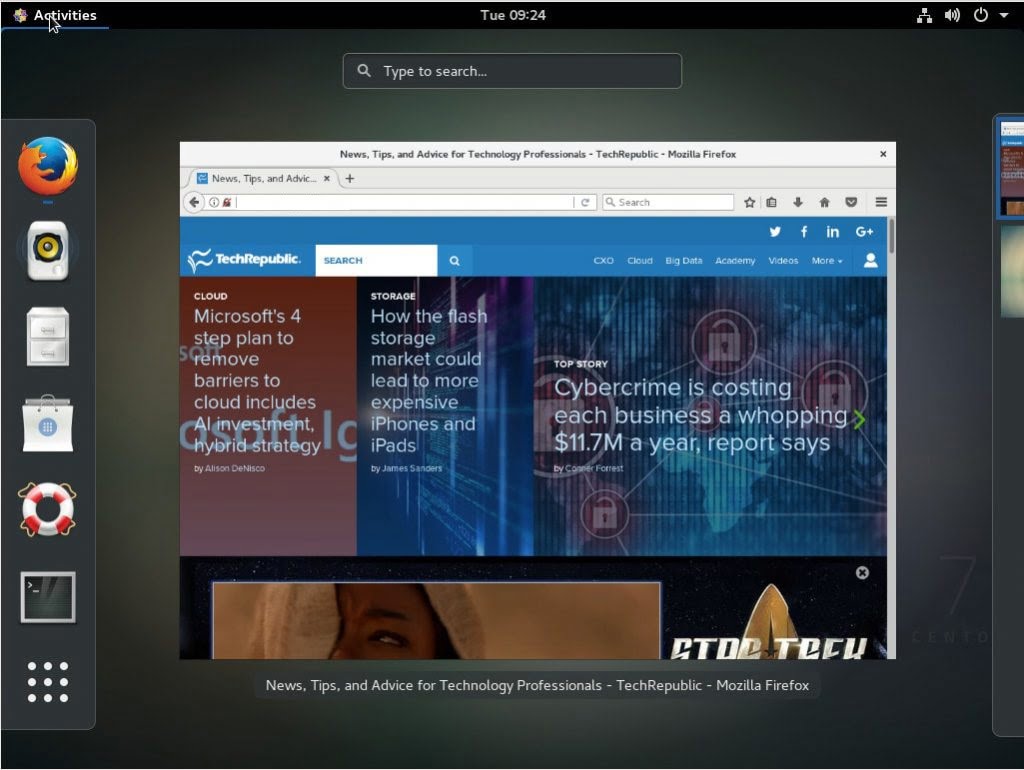
نصب محیط گرافیکی در cent os
ممکن است بخواهید هر بار که وارد سرور میشوید از محیط گرافیکی استفاده نمایید. برای اجرای خودکار کافیست دستور زیر را وارد کنید.
systemctl set-default graphical.target
پس از ری استارت سرور ، محیط گرافیکی بصورت خودکار اجرا می شود… مانند تصویر زیر:
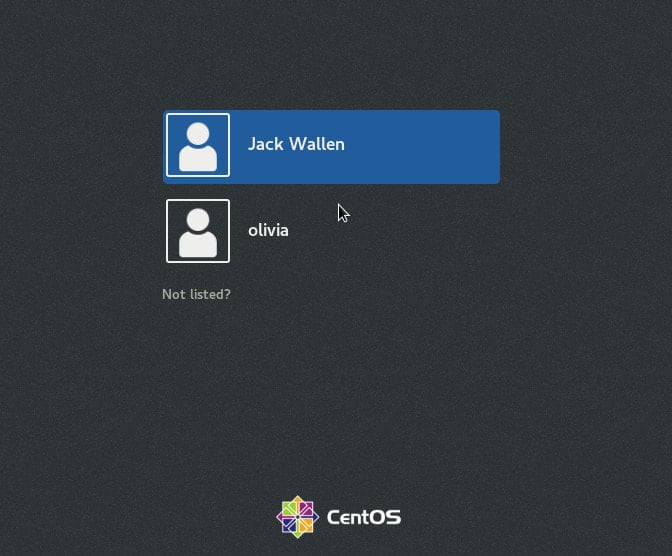
ممکن است GNOME محیط گرافیکی مورد علاقه شما نباشد و دوست داشته باشید KDE desktop را به جای آن نصب نمایید. دستور نصب KDE به صورت زیر می باشد.
sudo yum -y groups install "KDE Plasma Workspaces"
echo "exec startkde" >> ~/.xinitrc
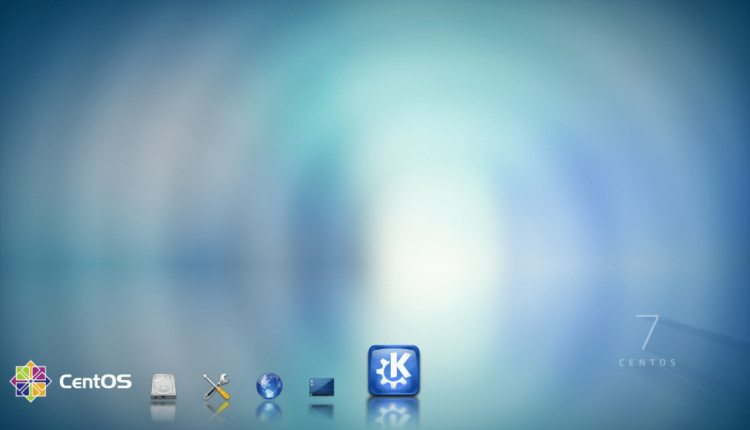
جهت نصب و اجرای محیط گرافیکی XFCE دستورات زیر را اجرا کنید.
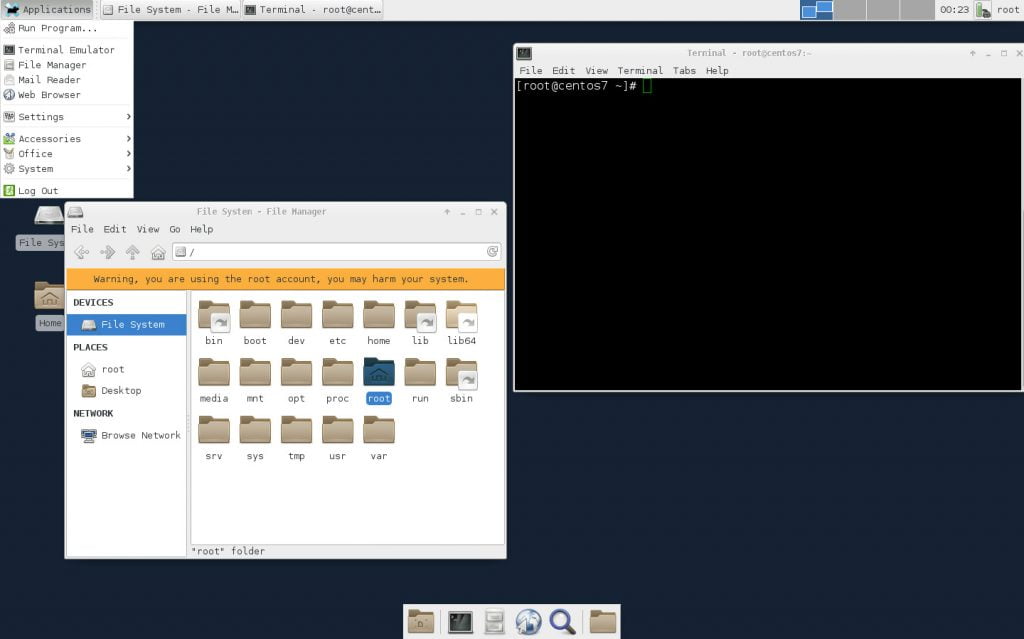
sudo yum -y groupinstall X11
sudo yum --enablerepo=epel -y groups install "Xfce"
echo "exec /usr/bin/xfce4-session" >> ~/.xinitrc
و آخرین محیط گرافیکی که می خواهیم نصب آن را به شما بیاموزیم mate Desktop است. برای نصب و اجرا کافیست دستورات زیر را وارد کنید.
sudo yum --enablerepo=epel -y groups install "MATE Desktop"
echo "exec /usr/bin/mate-session" >> ~/.xinitrc
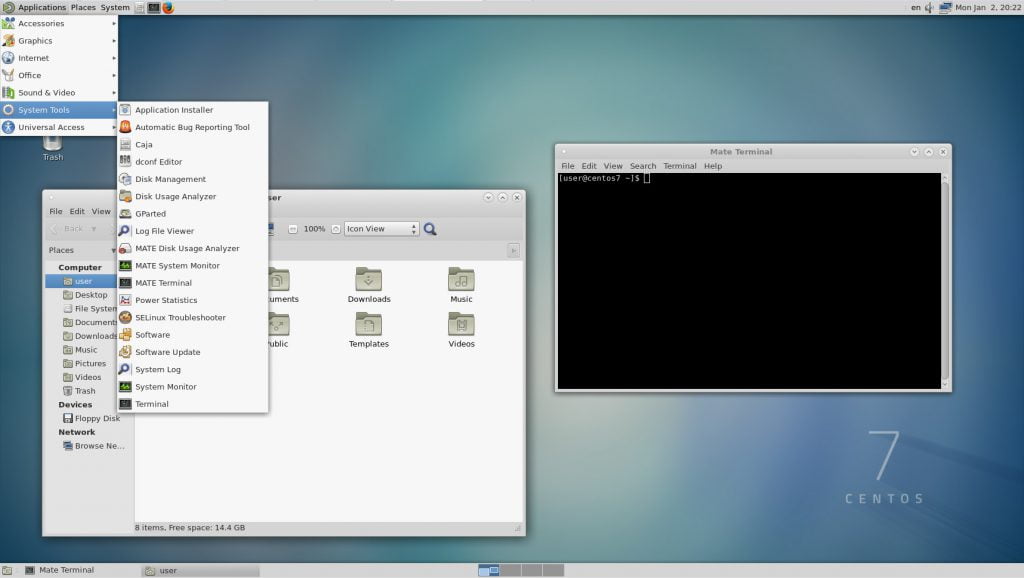
نصب Mate Desktop در سنتوس ۷
اگر شما کار با لینوکس را تازه شروع کردید احتمالا تمایل دارید تا با محیط گرافیکی آن کار کنید. با استاده از آموزش بالا یکی از ۴ محیط گرافیکی را نصب نمایید و از آن لذت ببرید.
منبع فاما سرور





سرور مجازی یکی از سرویس های پر استفاده و مقرون بصرفه برای کسب و کارهای کوچک و خدمات سایر در ضمینه IT و شبکه میباشد که توان پشتیبانی از 128 هسته و 512 گیگ رم را دارد.

سرور های اختصاصی فاماسرور از دو گروه نسل جدید و پردازش سنگین استفاده میشود که میتوانید تا 155 گیگاهرتز پردازش و تا 1.5 ترابایت رم را در اختیار داشته باشید.

سرور بیگ بلوباتن اختصاصی و مجازی یکی از خدمات , برای استفاده از کلاس های آموزشی , جلسات و ... بصورت دوطرفه و با کیفیت تضمین شده میباشد.

در هاست لینوکس با منابع گوناگون امکان میزبانی از سایت های بزرگ و پر بازدید نیز وجود دارد و میتوان از مزایا و خدمات آن استفاده کرد.

هاست های دانلود فاماسرور میزبانی شده در دیتاسنتر های لول 1 ایران میباشد که با سخت افزار ها و استوریج های نسل جدید میزبانی و پشتیبانی میشوند.

ثبت دامنه های بین المللی , دامنه ir و دامنه های با پسوند های مختلف در فاماسرور پشتیبانی میشوند.